
Tento softvér opraví bežné chyby v počítači, ochráni vás pred stratou súborov, škodlivým softvérom, zlyhaním hardvéru a optimalizuje váš počítač na maximálny výkon. Opravte problémy s počítačom a odstráňte vírusy hneď v 3 jednoduchých krokoch:
- Stiahnite si Restoro PC Repair Tool dodávaný s patentovanými technológiami (patent k dispozícii tu).
- Kliknite Spustite skenovanie nájsť problémy so systémom Windows, ktoré by mohli spôsobovať problémy s počítačom.
- Kliknite Opraviť všetko opraviť problémy ovplyvňujúce bezpečnosť a výkon vášho počítača
- Restoro bol stiahnutý používateľom 0 čitateľov tento mesiac.
Niektorí používatelia sa pri sťahovaní svojich obľúbených hier stretli s chybovou správou Origin download failed.
Tento problém spôsobil na oficiálnych fórach EA veľa zlosti. Je to pochopiteľné, ak vezmeme do úvahy, že ľudia platia za službu, aby získali prístup, kedykoľvek chcú.
Tu je to, čo jeden používateľ musel povedať o tomto probléme na serveri Fóra EA Answers:
Moje hry sa v skutočnosti nezačnú sťahovať, uviaznu vo fáze prípravy sťahovania a potom sa im nepodarí stiahnuť. Zobrazí sa správa s oznámením, že moje sťahovanie zlyhalo, a že by som to mal vyskúšať o niekoľko minút.
Po preskúmaní online fór sme zostavili najlepšie spôsoby riešenia tohto problému. Postupujte opatrne podľa pokynov, aby nevznikli nové problémy.
Tu je postup, ako opraviť chybové hlásenie týkajúce sa zlyhania sťahovania aplikácie Origin v systéme Windows 10
1. Spustite klienta Origin s oprávneniami správcu

Je veľmi dôležité, aby ste sa ubezpečili, že Origin je spustený s oprávneniami správcu. Týmto spôsobom umožníte softvéru získať prístup na vytváranie priečinkov a zapisovanie súborov do počítača.
Ak to chcete urobiť, musíte jednoducho prejsť na súbor Origin.exe na pevnom disku -> kliknúť naň pravým tlačidlom myši -> zvoliť príkaz Spustiť ako správca.
2. Povoliť Origin cez antivírus a bránu firewall

Aby ste vyriešili vyššie uvedený problém, budete sa musieť ubezpečiť, že ste pridali Origin.exe aj OriginClientService.exe do zoznamu povolených položiek brány firewall a antivírusového softvéru.
3. Reštartujte smerovač a spustite Poradcu pri riešení problémov so sieťou
Reštartujte smerovač, budete musieť buď stlačiť tlačidlo Reset (ak taký model má), alebo len odpojte ho zo zásuvky v stene, počkajte 30 sekúnds, a potom znova ho zapojte.
Podľa týchto pokynov spustíte nástroj na riešenie problémov so sieťou:
- Stlačte Vyhrajte + X klávesy na klávesnici -> kliknúť Nastavenie.
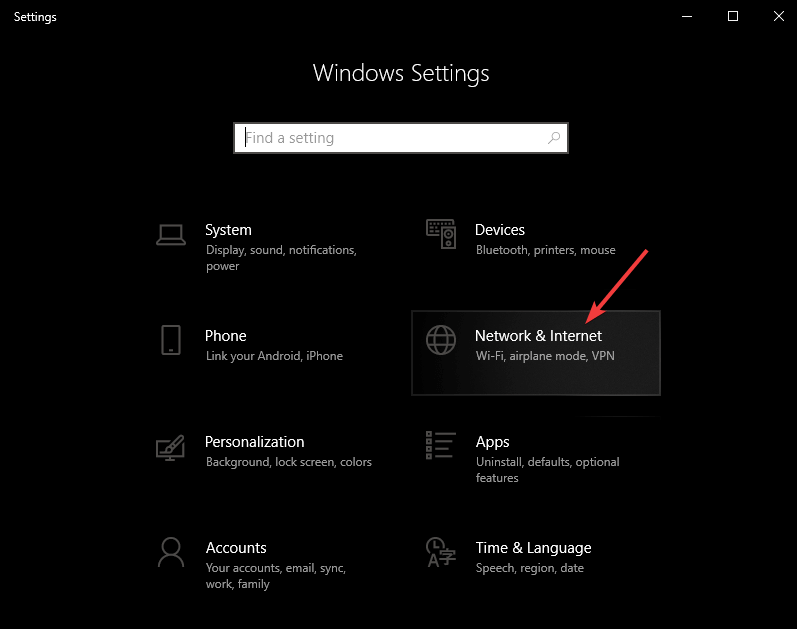
- Vyberte možnosť Sieť a internet -> kliknite na Postavenie.
- Pod Zmeňte nastavenia siete sekcia -> vybrať Poradca pri riešení problémov so sieťou.
- Dokončite postup podľa pokynov na obrazovke.
Destiny 2 sa nepodarilo stiahnuť konfiguračné súbory? Vyskúšajte tieto metódy na opravu
4. Skontrolujte formát oddielu systému súborov

Veľký počet používateľov uviedlo, že identifikovali dôvod chybovej správy týkajúcej sa zlyhania sťahovania aplikácie Origin.
Zdá sa, že problém je spôsobený nastavením oblasti na sťahovanie na FAT32. Tento formát neumožňuje sťahovanie súborov väčších ako 4 GB.
Ak chcete vyriešiť tento problém, nastavte umiestnenie sťahovania svojich hier na iný oddiel, ktorý nie je naformátovaný ako FAT32.
5. Odstráňte Origin z pevného disku a preinštalujte ho

- Prejdite na ikonu Pôvod inštalačný priečinok na pevnom disku. (predvolené umiestnenie je C: \Programové súbory (x86) \ Origin).
- Pravým tlačidlom myši kliknite na priečinok Origin -> vyberte príkaz Odstrániť -> kliknite na tlačidlo Áno.
- Stiahnite si znova inštalátor a postupujte podľa pokynov na obrazovke.
Dúfame, že teraz budete môcť svoje hry sťahovať normálne.
Ak vám tento sprievodca pomohol vyriešiť vašu chybu zlyhania pri sťahovaní aplikácie Origin, neváhajte nás kontaktovať pomocou sekcie komentárov nižšie.
 Stále máte problémy?Opravte ich pomocou tohto nástroja:
Stále máte problémy?Opravte ich pomocou tohto nástroja:
- Stiahnite si tento nástroj na opravu PC hodnotené Skvelé na TrustPilot.com (sťahovanie sa začína na tejto stránke).
- Kliknite Spustite skenovanie nájsť problémy so systémom Windows, ktoré by mohli spôsobovať problémy s počítačom.
- Kliknite Opraviť všetko opraviť problémy s patentovanými technológiami (Exkluzívna zľava pre našich čitateľov).
Restoro bol stiahnutý používateľom 0 čitateľov tento mesiac.

